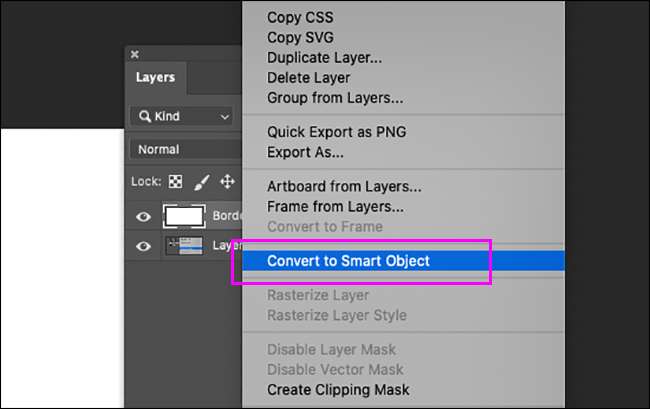V závislosti na tom, jak používáte aplikaci Adobe Photoshop, inteligentní objekty mohou být jedním z vašich oblíbených funkcí - nebo zdrojem neustálých nepříjemných dialogových oken. Pokud jste v tomto táboře, je zde, jak zastavit Photoshop od umístění všeho jako inteligentní objekt.
Jaké jsou chytré objekty ve Photoshopu?
Ale první, pojďme jít přes to, na co ztrácíte.
Inteligentní objekty Udělejte pár různých věcí Ale jejich největší výhodou je, že zachovávají původní data vloženého obrazu nebo vektorového souboru. Jsou jedním ze způsobů, jak vám Photoshop umožňuje práce nedestruktivně .

Například v kompozitním výše, obraz vlevo je původním obrazem, obraz uprostřed je inteligentní objekt, který byl změněn na 10% a pak změnil znovu, zatímco velmi rozmazaný nepořádek vpravo je Rasterizovaná vrstva se změnila na 10% a poté znovu změnila. Jak vidíte, inteligentní objekt zachoval originální obraz v průběhu transformace, zatímco rastrovaná vrstva ztratila spoustu dat.
To znamená, že pokud vytváříte kompozitní obraz, můžete přesunout, změnit velikost, oříznout, filtrovat, používat seřizovací vrstvy a jinak nepořádejte s tím, jak se věci dívají bez strachu, že budete dělat některé změny, které nelze vrátit zpět. Naproti tomu, pokud pracujete s rastrovanými vrstvami, jediný způsob, jak vyzkoušet něco nového, je vrátit vše, co jste již udělali a začněte od nuly.
Na druhou stranu, bonus rastrové vrstvy je, že je můžete upravit přímo bez jakýchkoliv nepříjemných dialogových oken.
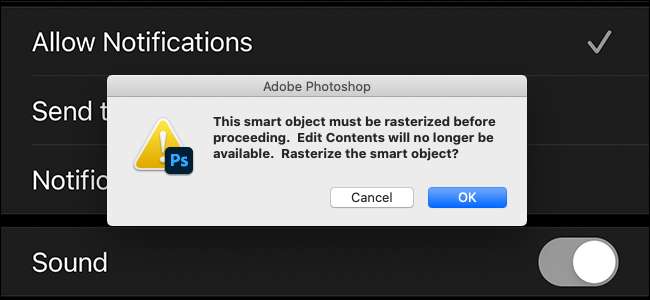
Jak zastavit Photoshop z Vždy vytváření inteligentních objektů
Ve výchozím nastavení, kdykoliv přidáte obrázek nebo vektor do dokumentu Photoshop, dostane vložen jako inteligentní objekt.
Změnit toto chování, takže se dostanou do vložených jako rastrované vrstvy, hlava k úpravě a gt; Předvolby obecné na PC nebo Photoshop & GT; Předvolby & gt; Všeobecné. na Mac.
Zrušte zaškrtnutí políčka Vždy vytvářet inteligentní objekty při umístění "a klepněte na tlačítko OK."
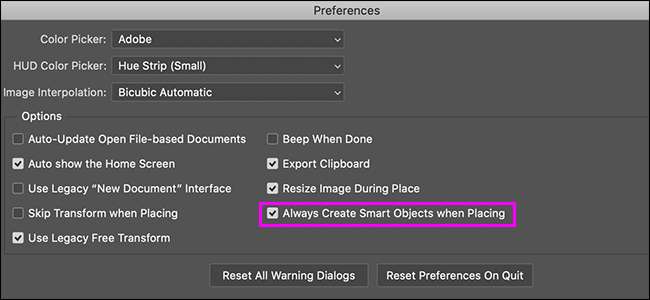
Jak převést vrstvu na inteligentní objekt
Samozřejmě, i když přidáte rastrovanou vrstvu do dokumentu aplikace Photoshop, můžete jej převést na inteligentní objekt, pokud chcete udělat nějaké nedestruktivní úpravy. Stačí pravým tlačítkem myši na vrstvu a vyberte "Převést na inteligentní objekt".